Excelで平日によって価格SUM
この記事では、Excelで平日までに合計価格を返す方法を学習します。
シナリオ:
簡単に言えば、価格で満たされたデータを処理している間。場合によっては、条件のある価格値の合計を見つける必要があります。条件は、指定された平日を考慮して平日の値を取得することです。を使用して計算するには、以下の式を参照してください。
問題を解決する方法は?
この記事では、次の関数を使用する必要があります。
。 link:/ excel-date-and-time-weekday-function [WEEKDAY function]
次に、これらの関数から式を作成します。ここでデータを提供し、weekdayがweekday_numで与えられる合計結果が必要でした。
構文式:
= SUMPRODUCT ( ( WEEKDAY ( dates ) = weekday_num ) * price )
日付:セル参照として、または名前付き範囲を使用して提供される日付値。
Weekday_num:曜日を表す数値。
価格:追加する金額または価格値。
例:
これらはすべて理解しにくいかもしれません。それでは、以下に示す例で実行して、この数式をテストしてみましょう。ここに、日付に受け取った製品の価格を示すデータがあります。ここでは、7つの平日のすべての価格の合計を見つける必要があります。そのために、数式の列にweekday_numsを割り当てました。次に、以下の式を使用して、価格の合計を取得します
式:
= SUMPRODUCT ( ( WEEKDAY (dates)=G2)*price)
日付:範囲C2:C10に使用される名前付き範囲G2:G2の値に使用されるセル参照価格:範囲D2:D10に使用される名前付き範囲
説明:
-
Weekday関数は、日付の配列に対してTRUEとFALSEを返すため、G2のweek_numをチェックします。
-
SUMPRODUCT関数は、以下に示すように、受信したすべてのTRUE値に対して値1を考慮し、FALSE値に対して0を考慮します。
SUMPRODUCT(\ {0; 1; 0; 0; 0; 1; 0; 0; 0} * \ {115.17; 78.54; 85.2; 80.27; 107.97; 82.32; 53.1; 146.58; 105.08)
-
最初の配列の1と0は平日関数の結果であり、2番目の配列の価格値は名前付き範囲の結果です。
-
それぞれの値の製品を取得した後、式はこれにドロップダウンします。式は値を合計して合計= SUMPRODUCT(\ {0; 78.54; 0; 0; 0; 82.32; 0; 0; 0})
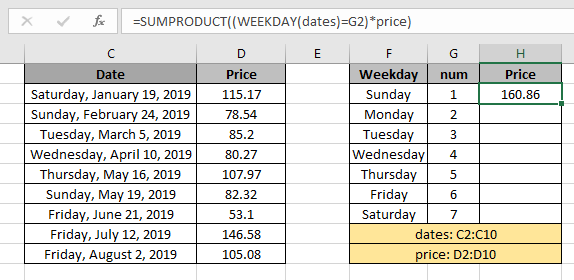
を取得します。ここで、関数の配列は名前付き範囲として指定され、セルはcell_referenceとして指定されます。 Enterキーを押して、価格結果を取得します。
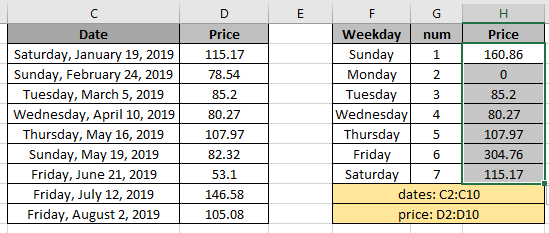
上記のスナップショットでわかるように、weekday_numで抽出された価格値の合計。
式での `link:/ logical-excel-not-function [NOT関数]`の使用:特定の平日を持たない値の合計を見つける必要がある場合は、WEEKDAY関数でNOT関数を使用します。
次の式を使用します:
= SUMPRODUCT( NOT(( WEEKDAY (dates) = G2 )) * price )
NOT関数は、0を1に、1を0に変換します。数式の残りの部分は、指定された週末を含まないカウントを取得するために同じです。
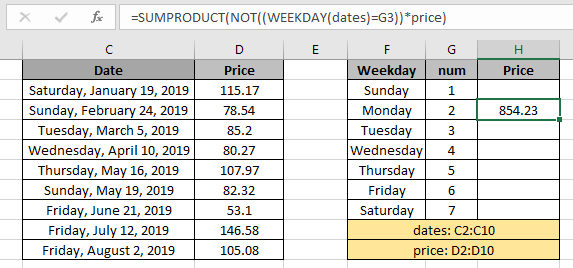
上記の式からわかるように、平日の値の否定が返されます。上記の式を使用した観測結果を次に示します。
注:
。 SUMPRODUCT関数は、数値以外の値を0と見なします。
。 SUMPRODUCT関数は、論理値TRUEを1、Falseを0と見なします。
。引数配列は同じ長さである必要があります。そうでない場合、関数はエラーを返します。
Excelで平日までに価格値を合計する方法についてのこの記事が説明的であることを願っています。加算関数に関するその他の記事は、こちらをご覧ください。あなたが私たちのブログが好きなら、Facebookであなたのfristartsとそれを共有してください。また、TwitterやFacebookでフォローすることもできます。皆様からのご意見をお待ちしております。私たちの仕事を改善、補完、革新し、より良いものにする方法をお知らせください。 [email protected]までご連絡ください。
関連記事
link:/ summary-excel-sumproduct-function [ExcelでSUMPRODUCT関数を使用する方法]:Excelの複数の配列の値を乗算した後のSUMを返します。
link:/ excel-date-and-time-weekday-function [ExcelでWEEKDAY関数を使用する方法]:* Weekday関数は、指定された日付の週番号をExcelで返します。
link:/ summary-sum-if-date-is-between [SUM if date is between]:指定された日付または期間の間の値の合計をExcelで返します。
link:/ summary-sum-if-date-is-greater-than-given-date [日付が指定された日付より大きい場合の合計]:*指定された日付または期間の後の値の合計をExcelで返します。
link:/ summary-2-ways-to-sum-by-month-in-excel [Excelで月ごとに合計する2つの方法]:*指定された特定の月内の値の合計をExcelで返します。
link:/ summary-how-to-sum-multiple-columns-with-condition [条件付きで複数の列を合計する方法]:* Excelで条件付きの複数の列にわたる値の合計を返します。
人気の記事
link:/ keyboard-formula-shortcuts-50-excel-shortcuts-to-increase-your-productivity [生産性を高めるための50Excelショートカット]:タスクをより速くします。これらの50のショートカットにより、Excelでの作業がさらに高速になります。
link:/ forms-and-functions-introduction-of-vlookup-function [ExcelでVLOOKUP関数を使用する方法]:これは、さまざまな範囲から値を検索するために使用される、Excelで最も使用され人気のある関数の1つです。とシート。 link:/ Tips-countif-in-microsoft-excel [ExcelでCOUNTIF関数を使用する方法]:この驚くべき関数を使用して条件付きの値をカウントします。特定の値をカウントするためにデータをフィルタリングする必要はありません。ダッシュボードを準備するには、Countif関数が不可欠です。
link:/ excel-formula-and-function-excel-sumif-function [ExcelでSUMIF関数を使用する方法]:これはもう1つのダッシュボードの必須関数です。これは、特定の条件で値を合計するのに役立ちます。